|

 Top Party Dress
Top Party Dress 
Termos de uso
-
-
-
Clique na bandeira de seu
pais, para a tradução.
-
Dependendo de sua conexão a tradução pode
demorar um pouco
-
-
- Vários
Tubes
- Plugin FunHouse
- Plugin
VM Distortion
- Plugin Aye Candi 5 Impact
- Plugin
&BKG Designer sf10II
-
Plugin Tramages
-
Plugin AAA Frames
- Plugin AAA Filters
- Efeitos do PSP
-
Roteiro
Clique na
borboleta para seguir o tutorial
Vamos começar!!!
- 1.- Abra seu tube Edit > Copy e escolha duas
cores
-
-
2.-
Abra uma transparencia 200 x 600px
-
-
3.- Preencha com gradiente Linear 90
x 1
-
-
4.- Plugin
FunHouse > Faceter = Default
-
-
5.- Effects > Edge Effect > Enhance More
-
-
6.- Image Canvaz > Canvaz Size = 900 x 600 px sendo Left
350 e Right 350
-
-
7.- Image Resize = 80% só essa raster
-
-
8.- Effects > Geometric Effect > Skew =
Vertical = Angulo 35 = Transparent
-
-
9.-
Plugin FunHouse > Angulate = Default
-
-
10.-
Image > Mirror
-
-
11.- Effects > Geometric Effect > Circle 2 vezes
-
-
12.- Plugin VM Distortion > Kaleidoscope = Default
-
-
13.- Effects > Image Effect > OffSet = -350 x 0 -
Transparent
-
-
14.- Layers > Duplicate e logo a seguir Image > Mirror
-
-
15.- Layers > Merge > Merge Down
-
-
16.- Layers > Duplicate 2 vezes
-
-
17.- Ative a Copy of Raster 1 e Image > OffSet = 0 - 200
-
-
18.- Repita na Copy of Raster 2 = 0 - -200 (menos)
-
-
19.- Layers > Merge > Merge Visible
-
-
20.- Plugin Alien Eye Candy Impact > Glass conforme printe
-
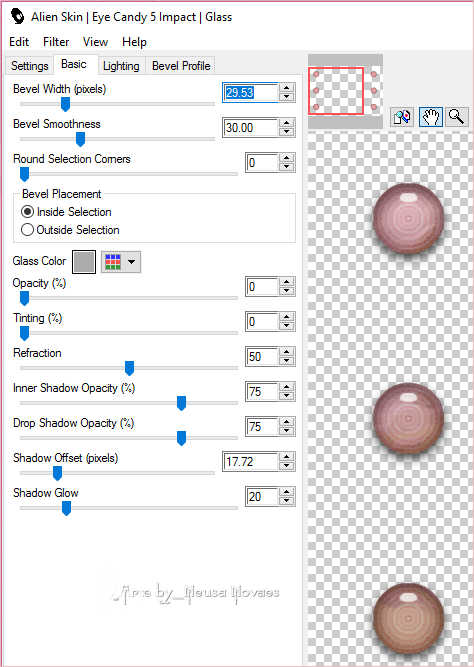 -
-
21.- Layers > New Raster Layer
-
-
22.- Layers > Arrange > Move Down e preencha com seu gradiente
-
-
23.- Adjust > Add/Remove Noise = Uniforme - 20 - Monochrome clicado
-
- 24.-
Plugin &BKG Designer sf10II > Dagger Done = Default
-
-
24.- Selections > Load/Save Selection localize a
sel_025_NCN
-
-
25.- Selections > Modify > Select Selection Border = Inside - 5 - clicado
Anti-alias
-
-
26.- Layers > New Raster Layer e selecione com seu backgraund
-
-
27.- Aplique o mesmo Plugin do item 20 e ainda selecionado aplique
-
Drop Shadow = 0 - 0 - 80 - 10,00
-
-
28.- Tire a visibilidade das outras layers e selecione o centro do quadro
-
- 29.- Layers > New Raster Layer e preencha com seu
gradiente
-
- 30.-
Coloque seu tube em nova raster e aplique One Step Fix e Sharpen (opcional)
-
- 31.-
Layers > merge > Merge Down item 29 e 30 e acerte é
-
opcional aplicar Drop Shadow
-
-
32.- Image > Canvas Size = 900 x 650 px sendo 50 px no botton
-
-
33.- Ativar a Raster 1 e puchar de cima para baixo para preencher toda sua
arte
-
-
34.- Levar da direita para a esquerda até 450 px e Layers > Duplicate
-
-
35.- Image > Mirror e Merge Down
-
-
36.- Ative a Merged e puxe do lado direito, esquerdo, encima e embaixo
-
até que preencha a sua arte toda
-
-
37.- Effects > Geometric Effect > Cylinder Vertical = 30
-
-
38.- Abra seus tubes Edit > Copy
-
-
39.- Edit > Paste as New Layers e posicione-os a gosto
-
-
40.- Ative a Raster 1 - Edit > Copy e reserve
-
- 41.-
Image >
Add Border 3 px cor que combine
-
- 42.- Selections > Select All
-
- 43.- Repita item 40 sendo 40 px e Selections > Invert
-
- 44.- Edit > Paste Into Selection a reserva
-
- 45.- Adjust > Blur > Radial Blur conforme printe
-
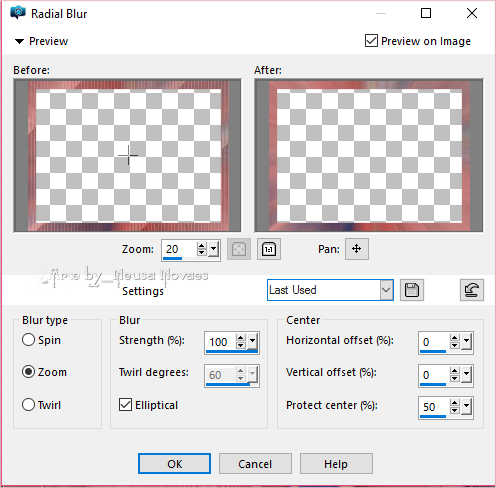
-
- 46.- Plugin Tramages > Town The Line = Default
-
- 47.- Selections > Invert
-
- 48.- Aplique Drop Shadow = 0 - 0 - 80 - 60,00 e retire
a seleção
-
- 49.- Plugin AAA Frames > Foto Frames colocando somente
no = Widht 20
-
- 50.- Repetir item 49 = Widht 10
-
- 51.- Repetir item 41
-
- 52.- Image > Resize = 950 x 711 px
-
- 53.- Plugin AAA Filters > Custom > Landscape = Default
(Opcional)
-
- 54.-
Coloque minha e sua marca
-
- 55.- Salve
em JPG
-
-
-
- ** Tutorial criado por
Neusa Novaes **
- 23
de Maio de 2017
-
- Direitos autorais reservados
- Proibido repasse total ou parcial, cópias,
alterações
- publicação em sites ou blogs, sem autorização
da autora.
-
- OBSERVAÇÃO:- Não esqueça
de colocar os créditos a quem de direito
-
-
-
-
 Créditos
Créditos

-
- Tubes:-Tatie,
Azalee, Malackatube e Clo
- Tubes das Versões:- Tony
Chavarria, Libellule, OBG e grupo de trocas
-
-
-
Outra Versão
- Neusa Novaes
-

- Clo
-
|